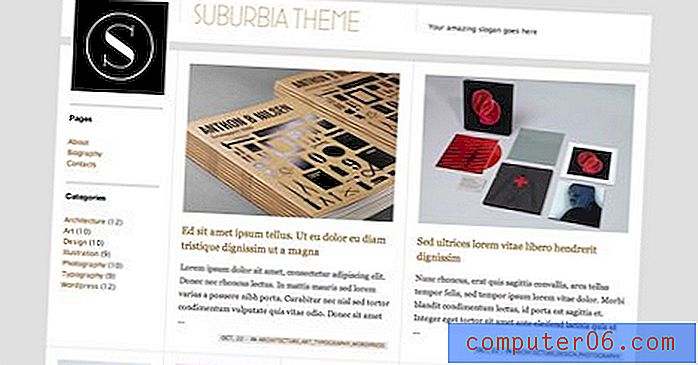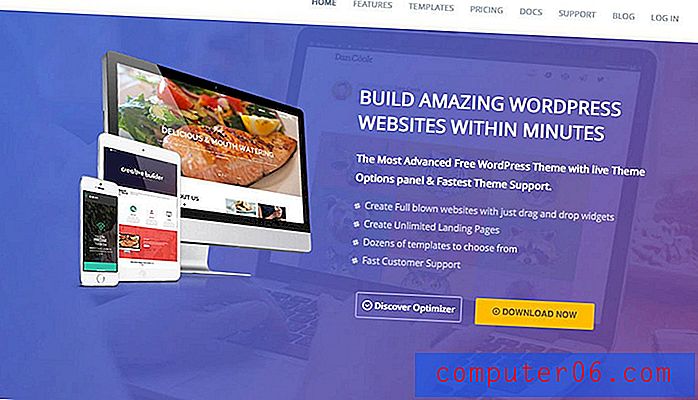Outlook 2010에서 이름이 표시되는 방식 변경
최종 업데이트 : 2017 년 2 월 16 일
사람들이 전자 메일 메시지를받을 때 표시되는 이름이 원하는 이름과 다른 경우 Outlook 2010에서 보내기 이름을 변경해야 할 수도 있습니다. 해당 이름의 철자가 틀 렸든 틀 렸든 정확해야합니다. 따라서 이름을 조정하는 방법을 찾아야합니다.
Outlook 2010에서 전자 메일 계정을 처음 구성 할 때 메일을 보내고 보는 방식에 영향을주는 몇 가지 항목을 설정했습니다. 서명 추가와 같은 다른 사항을 변경했을 수도 있지만 이러한 조치는 매우 신중하며 초기 설정 프로세스 중에 필요하지 않습니다. 그러나 반드시 설정해야 할 중요한 항목 중 하나는 다른 사람의받은 편지함에 이름이 표시되는 방식이었습니다. 대부분의 사람들은이 상자를 전체 이름으로 구성하지만 개인 또는 홈 계정으로 설정 한 경우 별명이나 이름과 같은 덜 공식적인 옵션을 사용했을 수 있습니다. 그러나이 설정이 중요하다는 것을 이해 했으므로 이름이 표시되는 방식을 조정할 수 있도록 Outlook을 다시 구성하는 것이 좋습니다.
Outlook 2010 표시 이름 변경
그러나 전체 이름으로 Outlook을 설정하지 않는 것이 이것이 필요한 유일한 상황은 아닙니다. 결혼했거나 이혼했거나 Outlook의 전자 메일 주소가 사람이 아닌 직책을위한 것이라면이 설정을 조정하는 방법을 배워야 할 수도 있습니다.
1 단계 : Microsoft Outlook 2010을 시작합니다.
2 단계 : 창의 왼쪽 상단에있는 파일 탭을 클릭하고 창의 가운데에있는 계정 설정 드롭 다운 메뉴를 클릭 한 다음 계정 설정을 다시 클릭하십시오.

3 단계 : 수정하려는 이메일 계정을 클릭하여 선택한 다음 계정 화면 위의 변경 버튼을 클릭합니다.

4 단계 : Your Name (사용자 이름) 필드에 원하는 이름을 입력 한 다음 창 하단에서 Next (다음) 버튼을 클릭합니다.
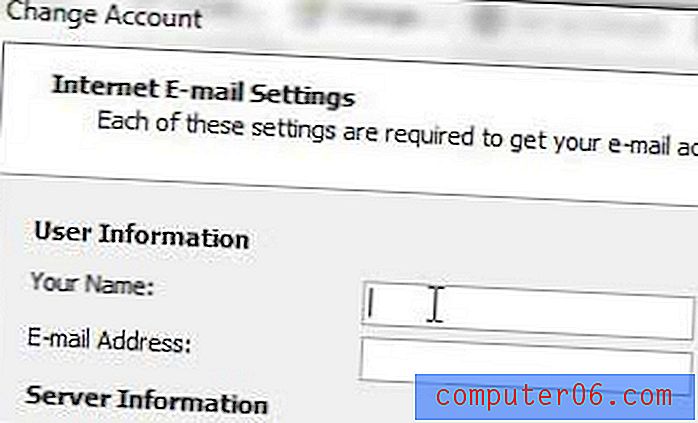
5 단계 : 테스트 메시지가 성공적으로 전송 된 후 닫기 단추를 클릭 한 후 완료 단추를 클릭하여 창을 닫으십시오.
요약 – Outlook 2010에서 보내기 이름을 변경하는 방법
- Outlook 창의 왼쪽 상단에있는 파일 탭을 클릭하십시오.
- 계정 설정 버튼을 클릭 한 다음 계정 설정 을 클릭하십시오.
- 편집 할 이메일 계정을 선택한 다음 변경 버튼을 클릭하십시오.
- Your Name (내 이름) 필드를 클릭하고 현재 이름을 삭제 한 다음 보낸 이메일에 사용할 새 이름을 입력하십시오.
- 다음 단추를 클릭 한 후 테스트 메시지가 전송 될 때까지 기다린 후 완료를 클릭하십시오.
서명이 있지만 서명을 포함하려는 경우 Outlook 2010에서 서명을 편집하여 메시지받는 사람에게 필요한 모든 정보를 포함시키는 방법을 알아 봅니다.